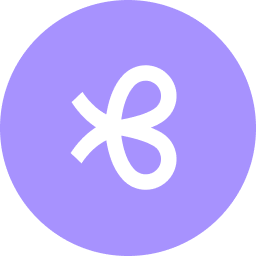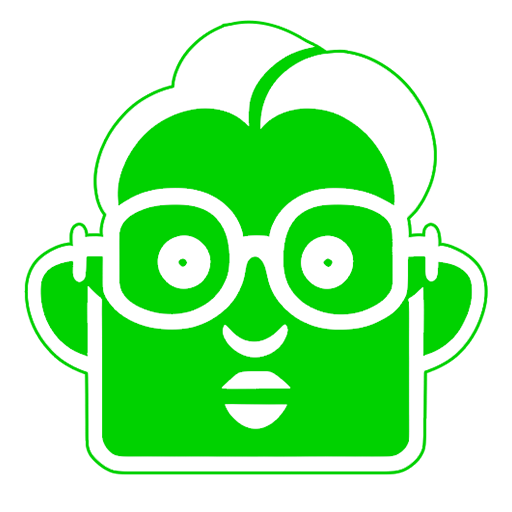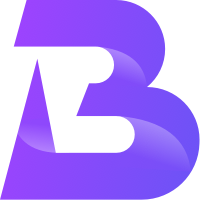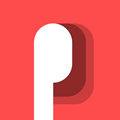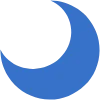Best Teleprompter
Best Teleprompter简介
Best Teleprompter是个免费的在线提词工具,专业内容创作者用着挺顺手。它有智能拖动滚动、双显示模式、高级镜像控制这些实用功能,适合拍视频、演讲、直播这些场合。用户能自己调字体大小和滚动速度,还能改脚本、看字数。有全屏和沉浸式窗口模式,能配合OBS这些录屏软件用。
Best Teleprompter所有功能免费,不用注册,没网也能用。
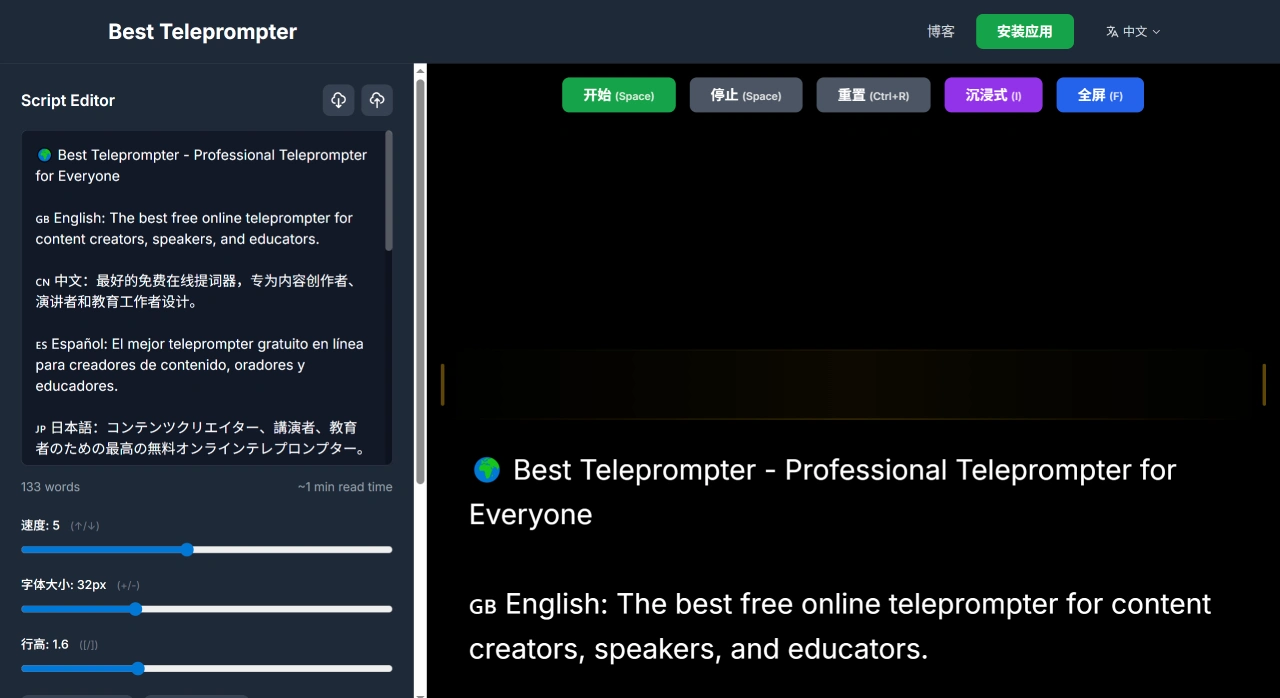
Best Teleprompter功能特点
智能滚动:滚动速度分1-10级,调起来快,各种场景的提示需求都能满足。
镜像模式:能水平或垂直翻转文字,用分光器的镜像提词器时很方便。
键盘快捷键:有专业快捷键,比如空格键暂停/恢复滚动,箭头键调速度,录的时候操作快。
双显示模式:能选全屏或沉浸式窗口,配合OBS等录屏软件用合适。
脚本编辑器:Best Teleprompter自带编辑器,能看实时字数,全屏模式下也能改脚本。
移动适配:针对手机等设备优化过,有浮动控制面板,单手操作方便。
隐私保护:Best Teleprompter不收集用户数据,不用注册就能用。
离线功能:Best Teleprompter在没网的时候也能用提词器。
Best Teleprompter核心优势
完全免费:永久免费,没有隐藏费用、付费套餐和水印,所有专业功能都能直接用。
性能好:加载快,支持60fps流畅滚动,看文字不卡顿。
隐私安全:脚本只存在用户自己的设备里,不存云端,也不收集数据,内容安全有保障。
Best Teleprompter应用场景
YouTube创作者:不用背脚本就能录专业视频,开沉浸式窗口模式,用OBS录屏时把提词器放小窗口里,不影响画面主体。
播客和直播者:直播时能拖动调整脚本位置,节目笔记一直能看到,不耽误直播。
在线老师:用键盘快捷键调滚动速度,精准控制讲课节奏,让教学内容更吸引人。
商务人士:视频会议里能流畅做演示,开沉浸式模式后,分享屏幕时自己还能看到脚本,不会忘词尴尬。
专业视频制作:能适配专业提词器玻璃,有单独的水平、垂直翻转控制,兼容各种分束器设备,满足专业拍摄需求。
Best Teleprompter使用方法
访问网站:打开Best Teleprompter官网。
准备脚本:在常用编辑器里写好内容,复制粘贴到提词器,或者直接在提词器里输入文字。
初始设置:第一次用建议先把字体大小设为40px、速度设为4,之后再根据实际情况调整。
定位摄像头:把摄像头尽量靠近屏幕,保持眼神交流。
练习测试:录一段30秒的测试视频,稍微调一下滚动速度和文本位置。
完整录制:录长时间内容时,用键盘快捷键操作,保持流畅。
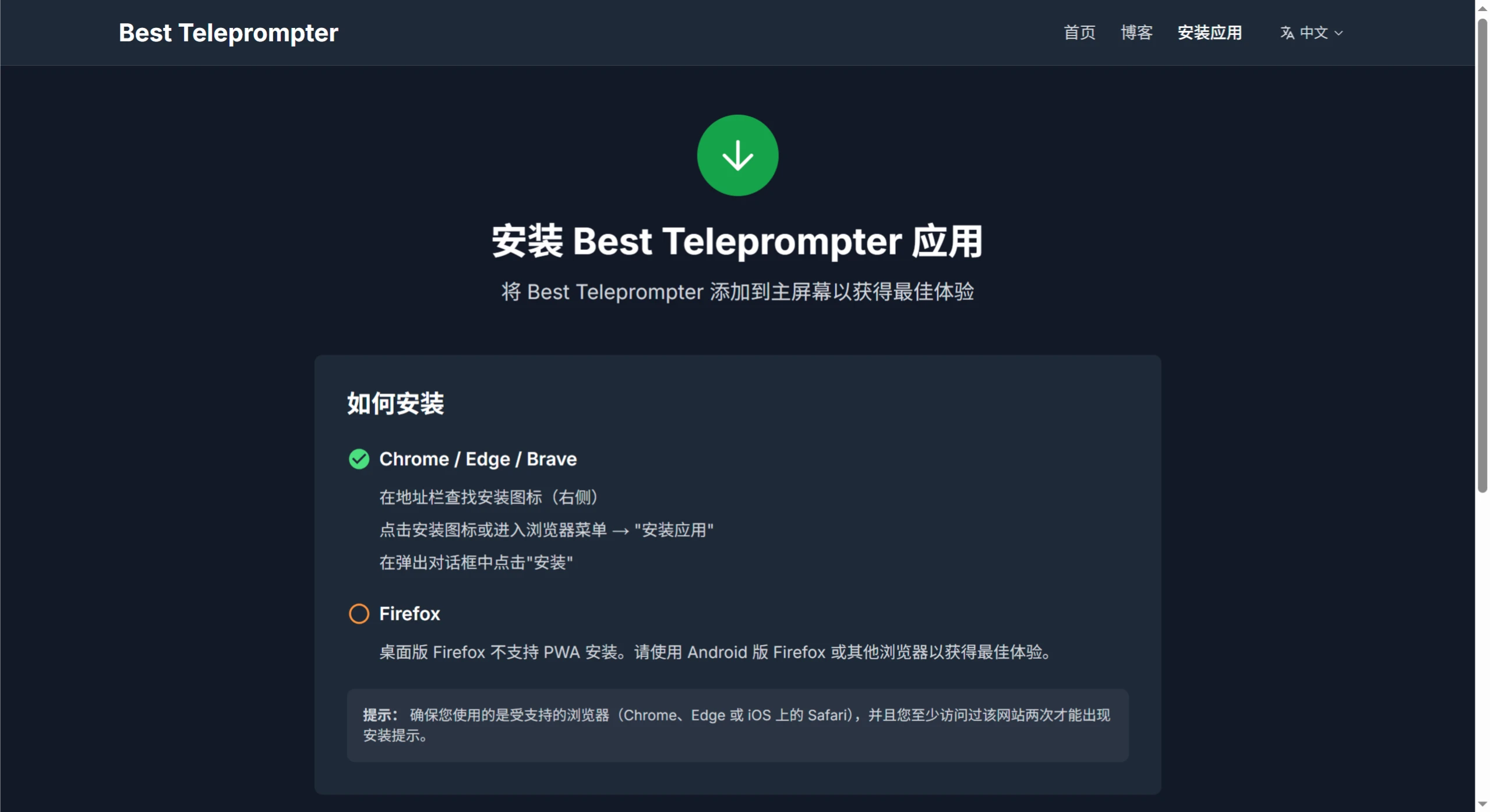
Best Teleprompter使用技巧(键盘快捷键)
空格键:开始或停止滚动
↑/↓ 键:调整滚动速度
+/- 键:调整字体大小
[/] 键:调整行高
E 键:显示或隐藏内置脚本编辑器
F 键:切换全屏模式
I 键:切换沉浸式窗口模式
H 键:触发水平翻转
V 键:触发垂直翻转
关键问题
问题1:Best Teleprompter作为免费在线提词器,比其他同类工具好在哪?
答案:主要好在三方面。一是完全免费且无限制,100%永久免费,没有隐藏费用和付费套餐,也没有水印,60fps流畅滚动、镜像控制、导入导出这些专业功能都能随便用。二是隐私安全,脚本只存在用户自己的设备里,不存云端,也不收集数据,能避免内容泄露。三是适配多场景,电脑和手机都能用,支持提词器玻璃、分束器这些专业设备,也能搭配OBS录屏工具,还有全套键盘快捷键,个人创作者和专业团队都能用。
问题2:用Best Teleprompter录视频(比如用OBS),怎么设置能让自己看到脚本,但录不到画面里?
答案:用“双显示模式”加“调窗口大小”操作,步骤是:1. 打开并编辑好脚本后,按键盘I键开“沉浸式窗口”模式,提词器会变成独立小窗口。2. 拖动窗口边缘调大小,保证自己能看清脚本,又不挡住要拍的主体。3. 打开OBS这类录屏软件,在“来源”里选“窗口捕获”,只捕拍摄像头的画面,不捕提词器窗口。4. 调滚动速度或字体时,用键盘快捷键(↑/↓调速度、±调字体)就行,不用切窗口,这样就不会把提词器录进视频里,自己还能看到脚本。
问题3:Best Teleprompter的脚本数据安全吗?换设备的话,之前的脚本能转过去吗?
答案:脚本数据安全,因为平台坚持“隐私优先”,所有脚本只自动存在当前设备的浏览器里,不传到云端服务器,也不收集数据,从根本上避免云端泄露问题。换设备时,因为脚本默认存在原来的设备浏览器里,直接换设备不能自动同步,但能用“导入导出”转过去:在原来的设备上,把脚本通过“导出”存成.txt或.md文件;把文件传到新设备后,在新设备的Best Teleprompter里用“导入”功能上传这个文件,就能恢复之前的脚本了。

 提交您的产品
提交您的产品  Ai应用
Ai应用 Ai资讯
Ai资讯 AI生图
AI生图 AI生视频
AI生视频 开源AI应用平台
开源AI应用平台